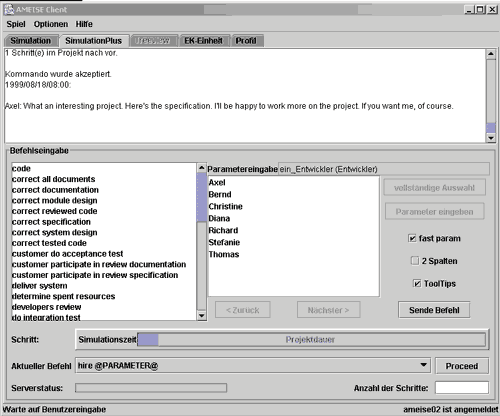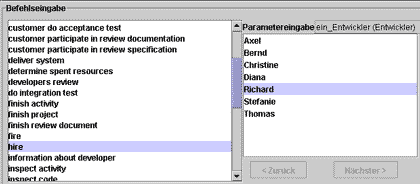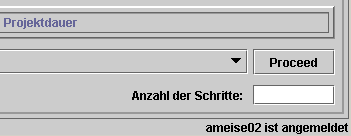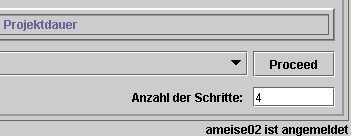Die Simulation mit der Komponente "SimulationPlus": Unterschied zwischen den Versionen
Aus Ameise-de
Zur Navigation springenZur Suche springen
*>Nagy Keine Bearbeitungszusammenfassung |
*>Nagy Keine Bearbeitungszusammenfassung |
||
| Zeile 6: | Zeile 6: | ||
Im Folgenden sehen Sie die Oberfläche der Komponente "SimulationPlus". Dabei werden die Kommandos per Maus aus einer Liste ausgewählt/kombiniert und per "Sende Befehl" abgesetzt. Zum Starten der Animation, in der die Handhabung der Simulations-Komponente näher erläutert wird, klicken Sie bitte auf die Abbildung. | Im Folgenden sehen Sie die Oberfläche der Komponente "SimulationPlus". Dabei werden die Kommandos per Maus aus einer Liste ausgewählt/kombiniert und per "Sende Befehl" abgesetzt. Zum Starten der Animation, in der die Handhabung der Simulations-Komponente näher erläutert wird, klicken Sie bitte auf die Abbildung. | ||
[[Image:sim_plus.png|center|400px|thumb| | [[Image:sim_plus.png|center|400px|thumb|Das Demo können Sie auf der Seite [[Spezial:ViewletDemos|Demos]] sehen]] | ||
Version vom 27. August 2007, 21:16 Uhr
| ein oder mehrere Links fehlen |
Im Folgenden sehen Sie die Oberfläche der Komponente "SimulationPlus". Dabei werden die Kommandos per Maus aus einer Liste ausgewählt/kombiniert und per "Sende Befehl" abgesetzt. Zum Starten der Animation, in der die Handhabung der Simulations-Komponente näher erläutert wird, klicken Sie bitte auf die Abbildung.
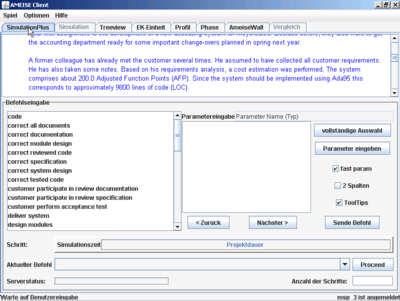
Beschreibung
1. Die Benutzeroberfläche
| Die SimulationPlus-Komponente stellt eine Erweiterung der Benutzerschnittstelle dar. Ihr Vorteil besteht darin, dass die Spieler die einzelnen Befehle nicht mehr mühsam eintippen müssen, sondern bequem per Mausklick auswählen können. Im Folgenden wird auch diese Komponente kurz erläutert. |
2. Kommandos eingeben
| Kommandos werden per Mausklick aus einer Liste von Befehlen ausgewählt. Im folgenden Beispiel wurde der Befehl "hire Richard" ausgewählt, das heißt, der Entwickler Richard wird eingestellt.
Nach dem Auswählen des gewünschten Befehls klicken Sie auf den Button «Sende Befehl». |
3. Weiterschalten der Simulationszeit
4. Rückmeldungen des Simulators
Die Rückmeldungen des Simulators werden im Simulationsfenster angezeigt. Beispiele für Rückmeldungen:
|